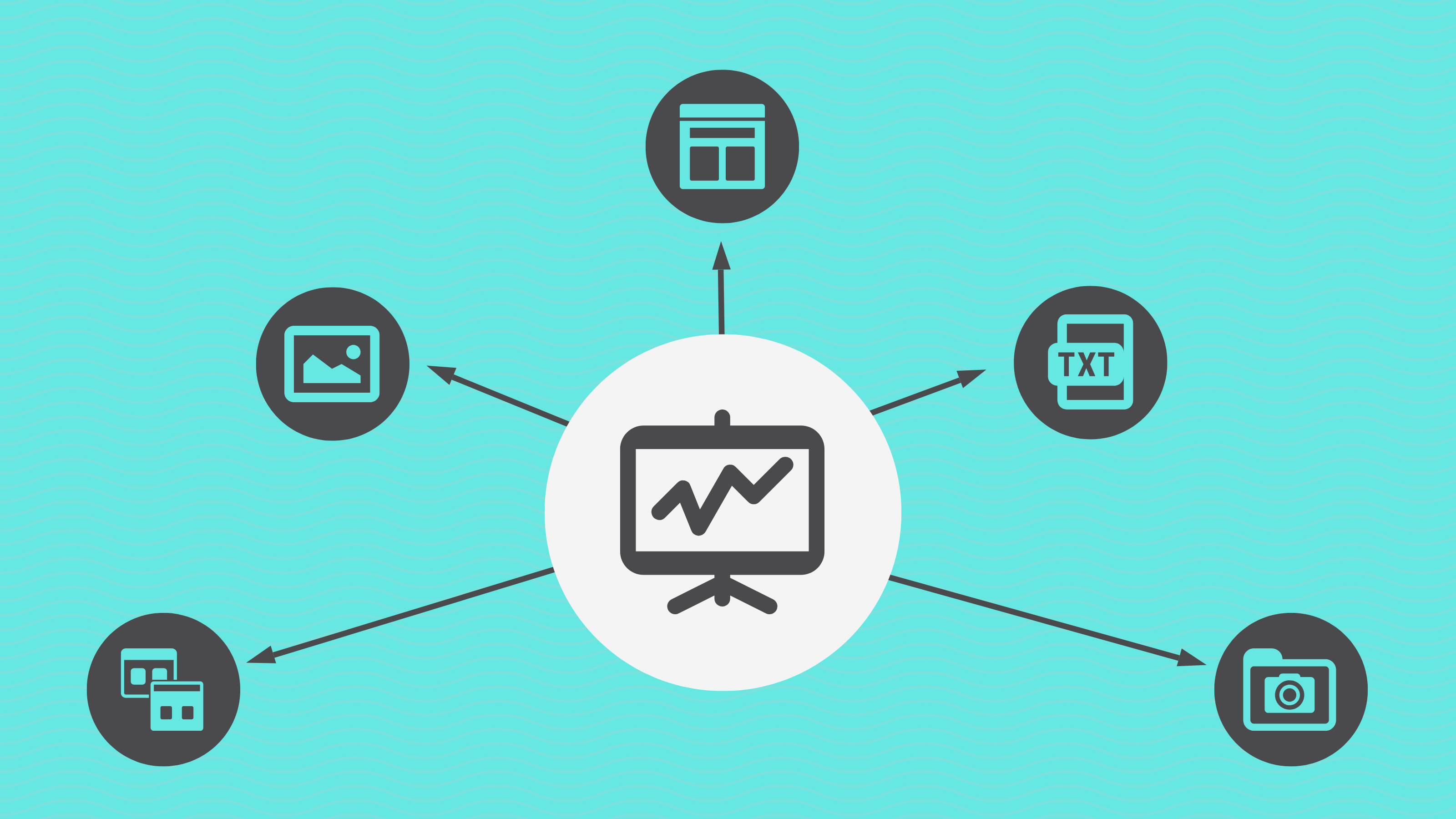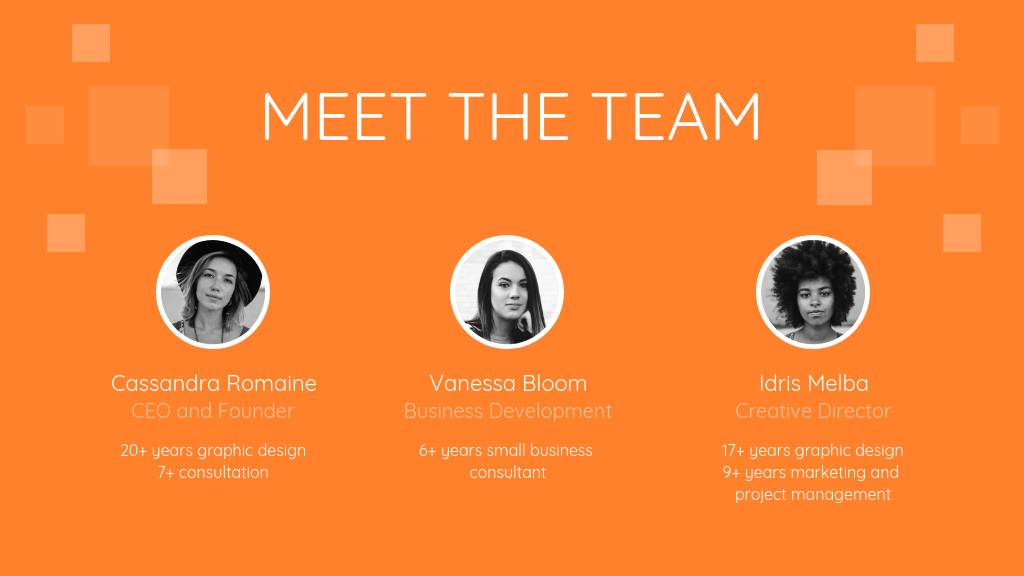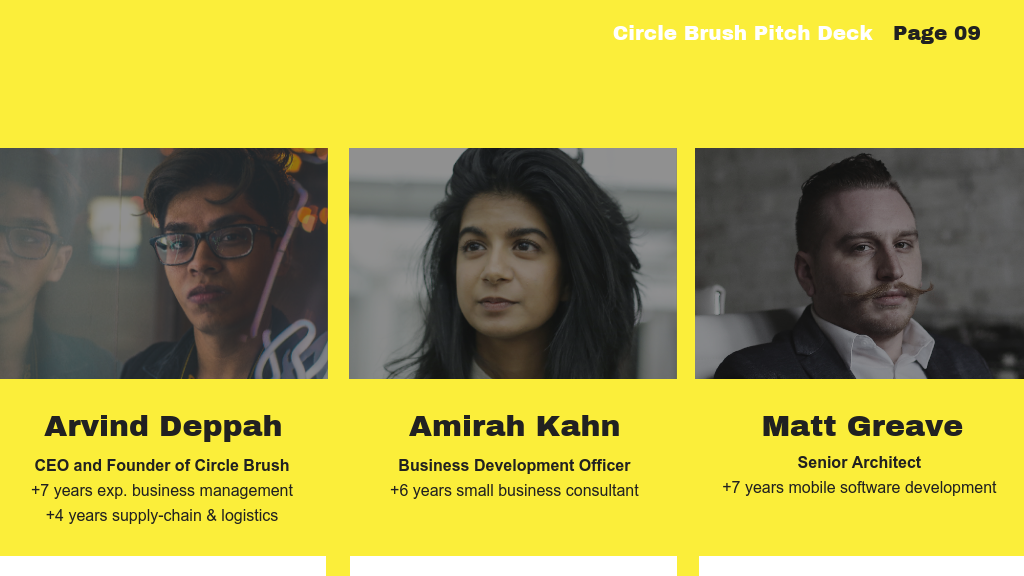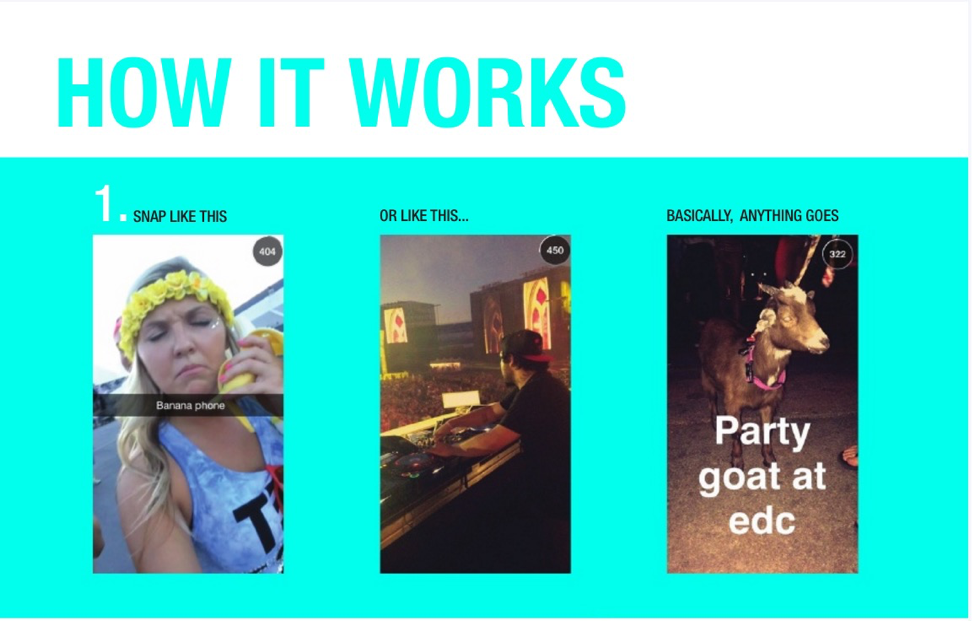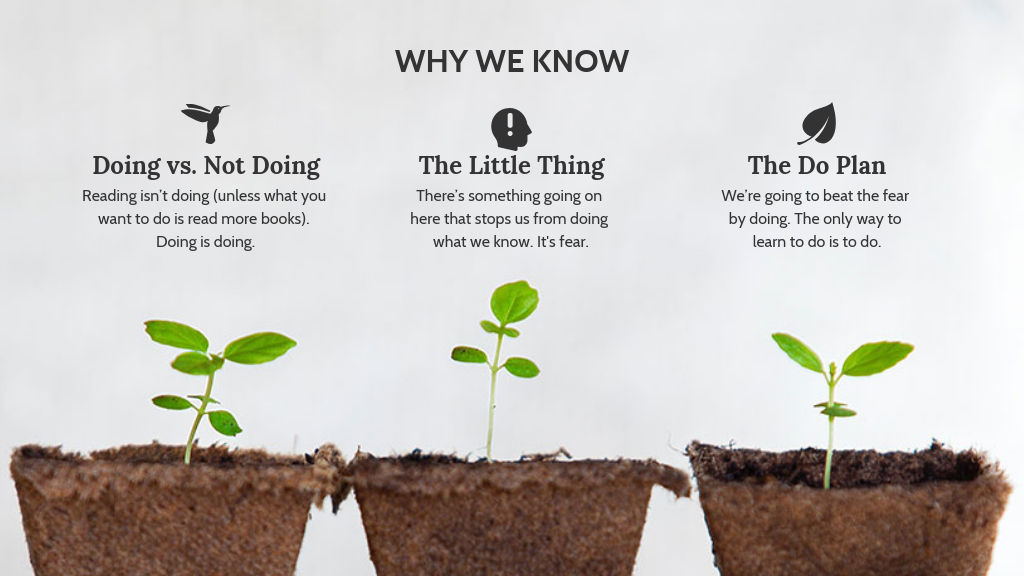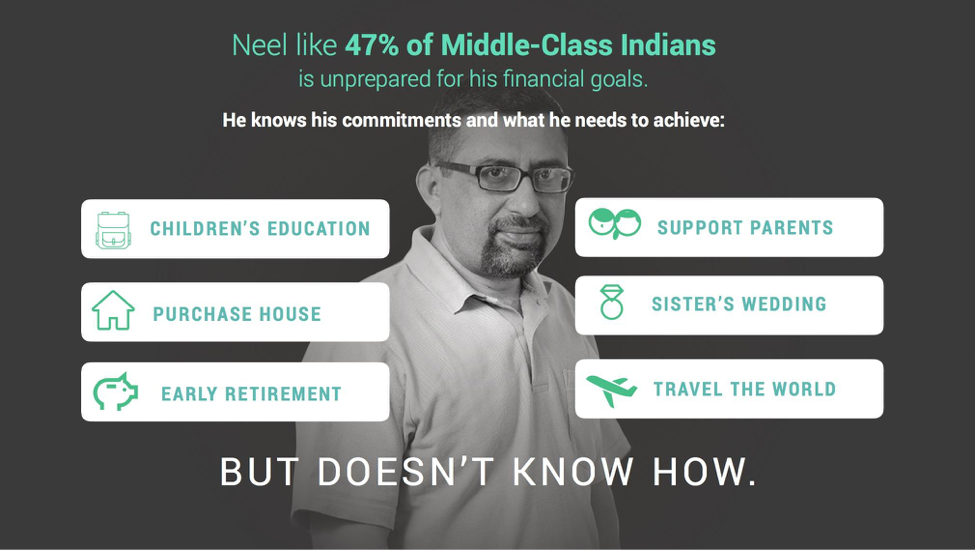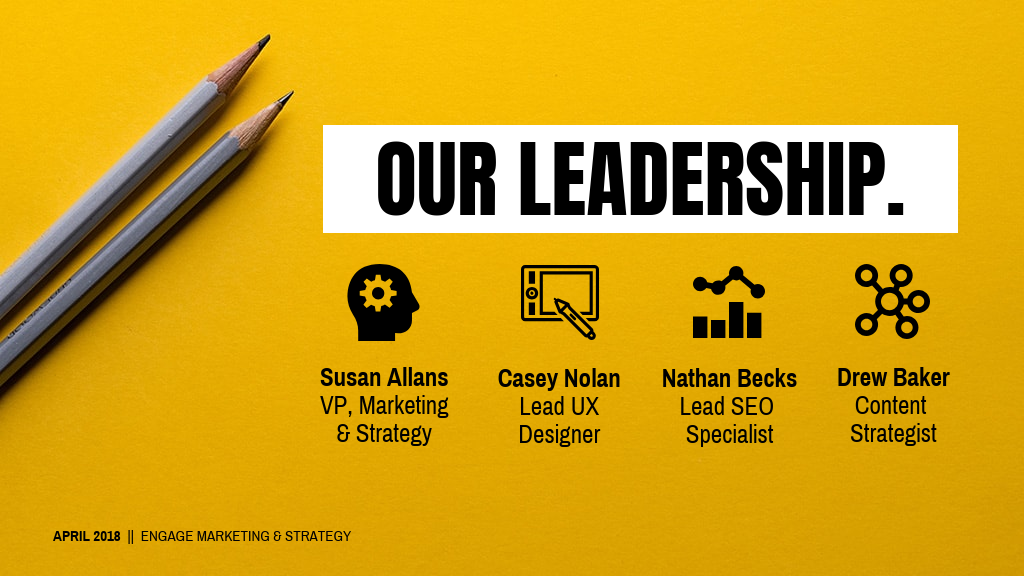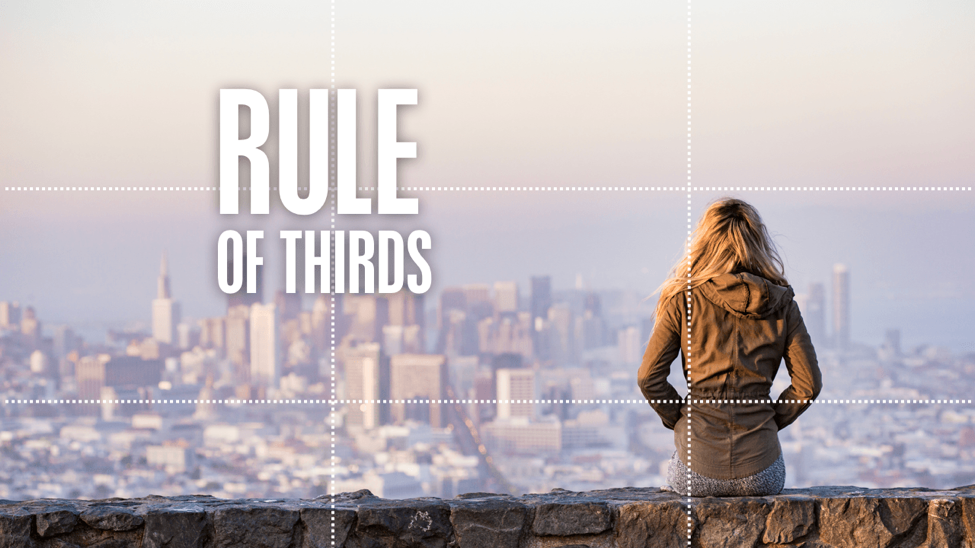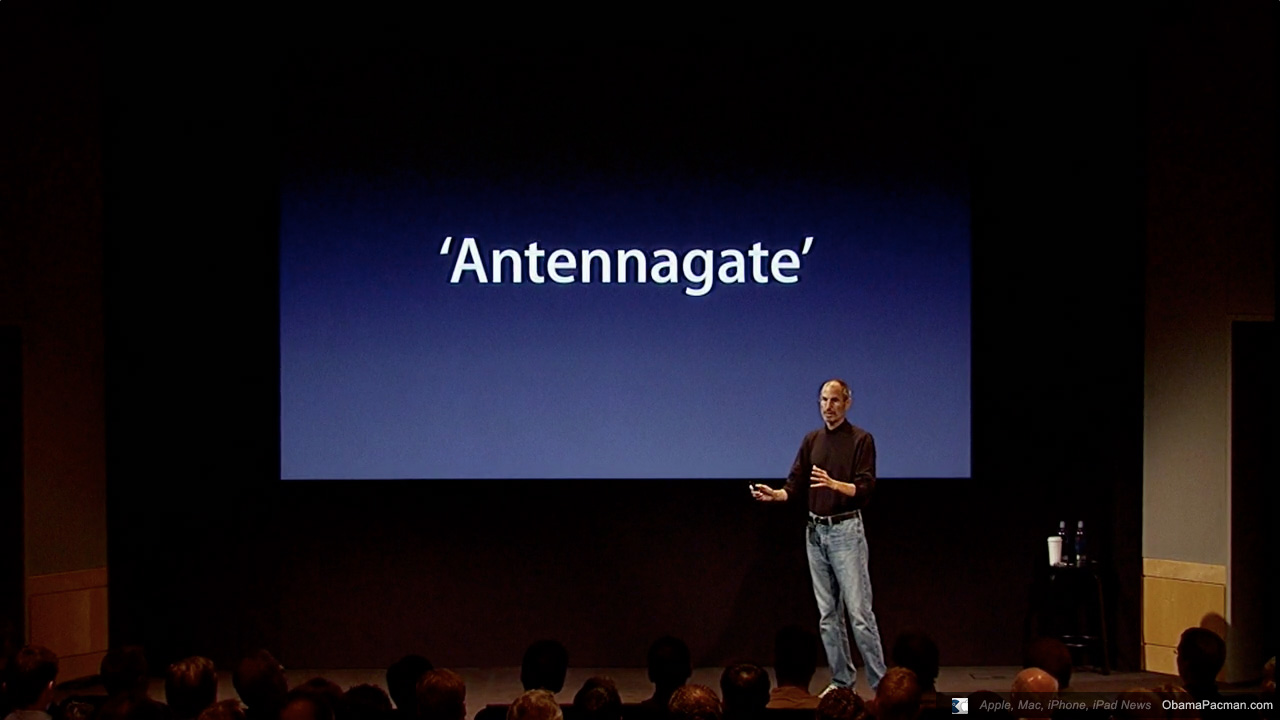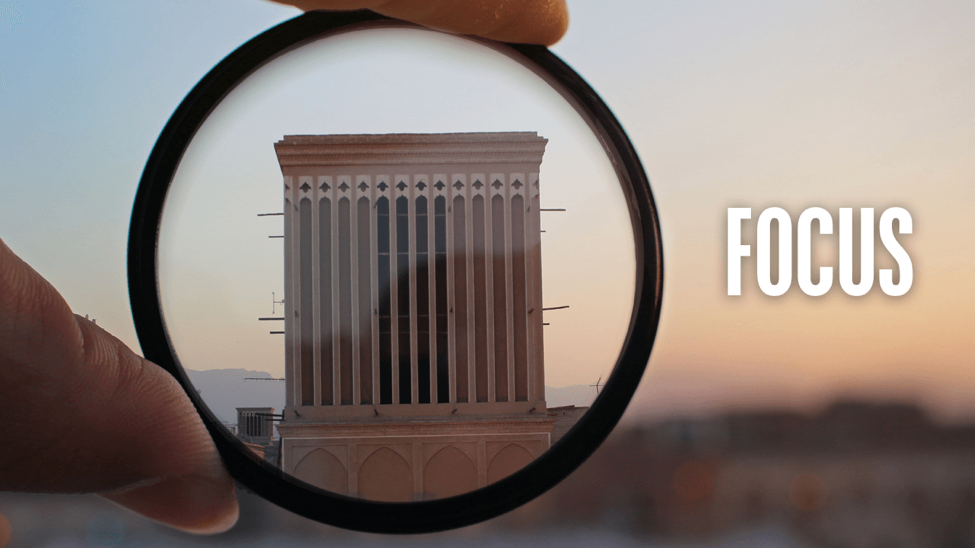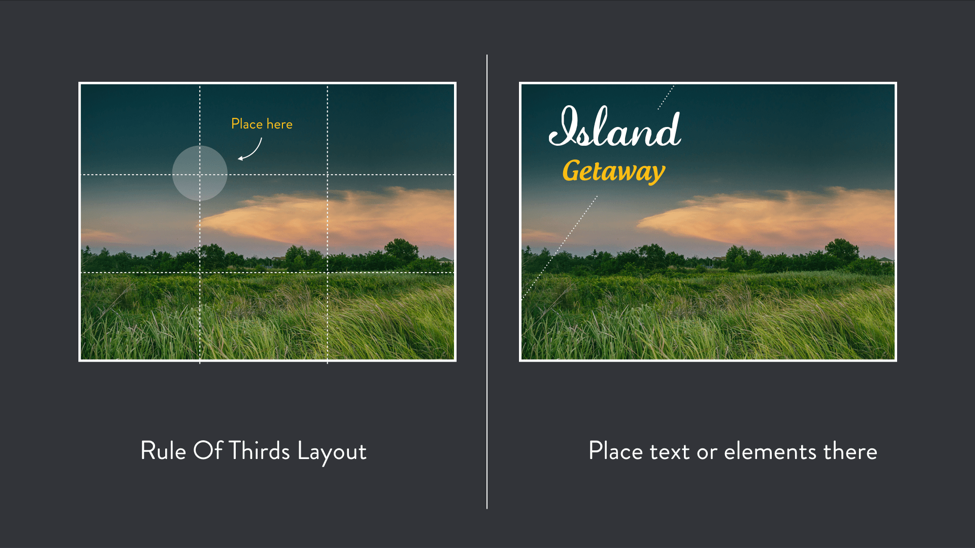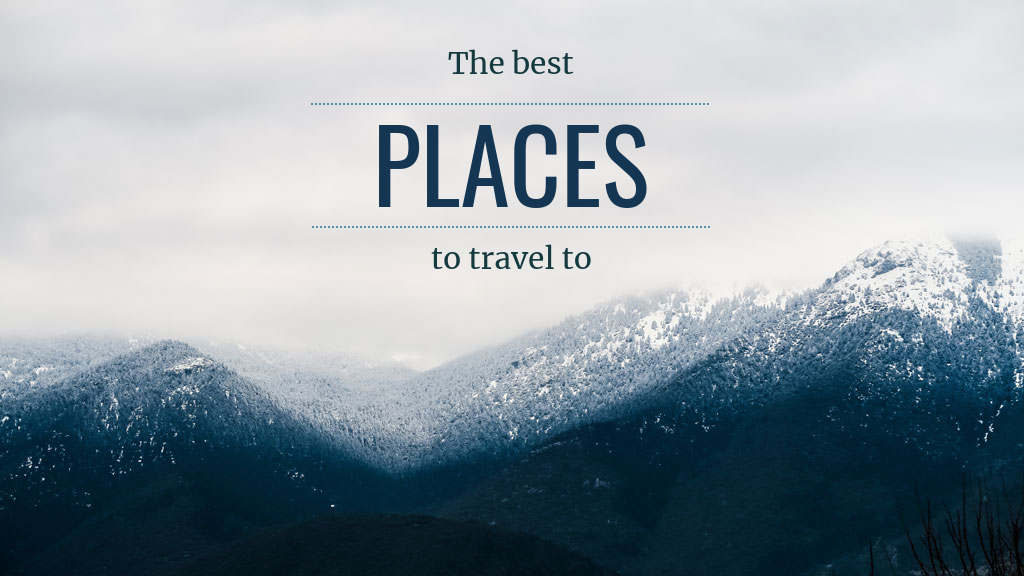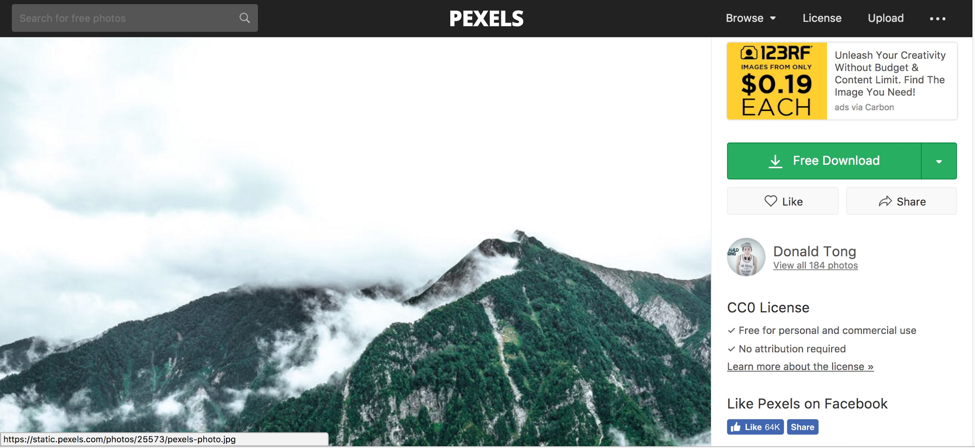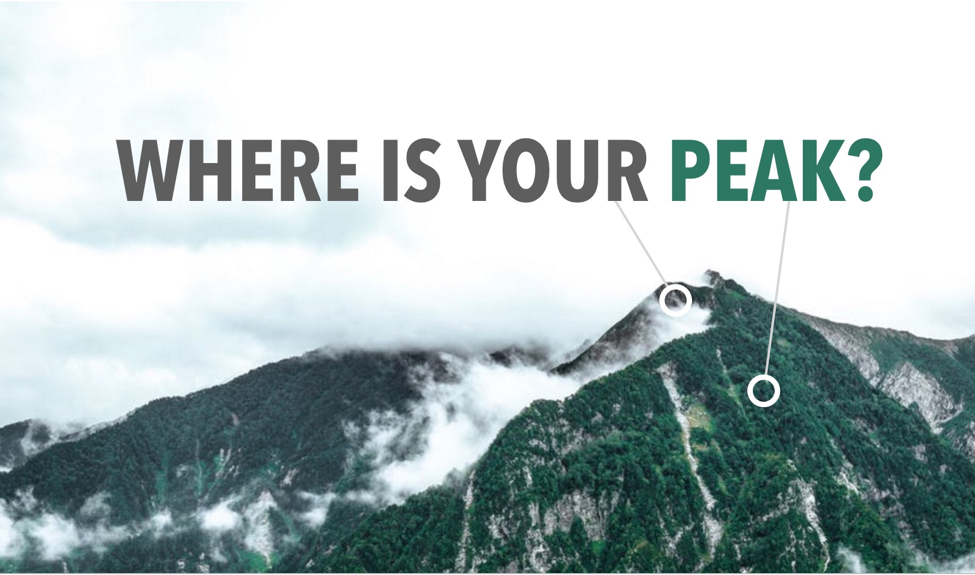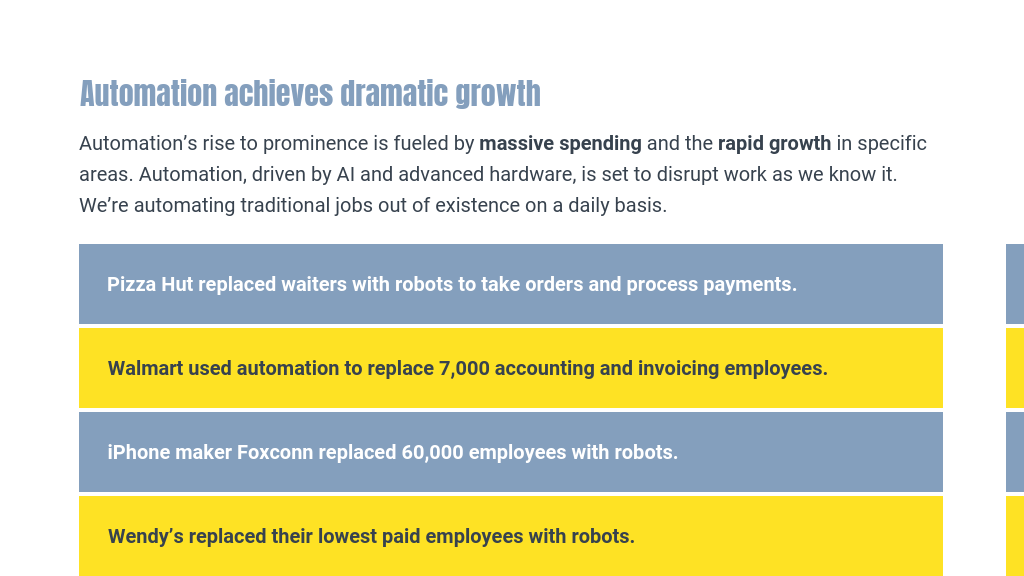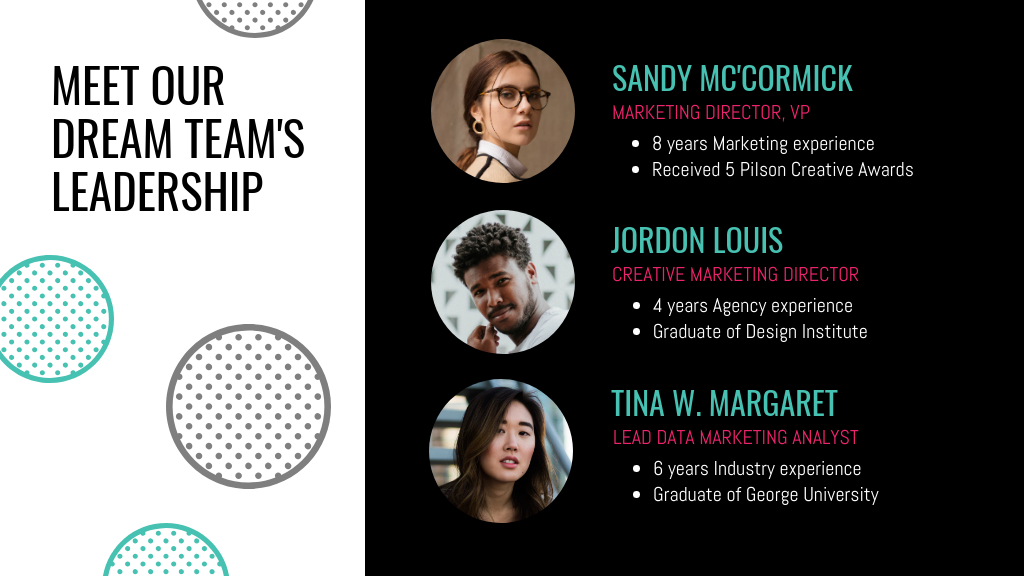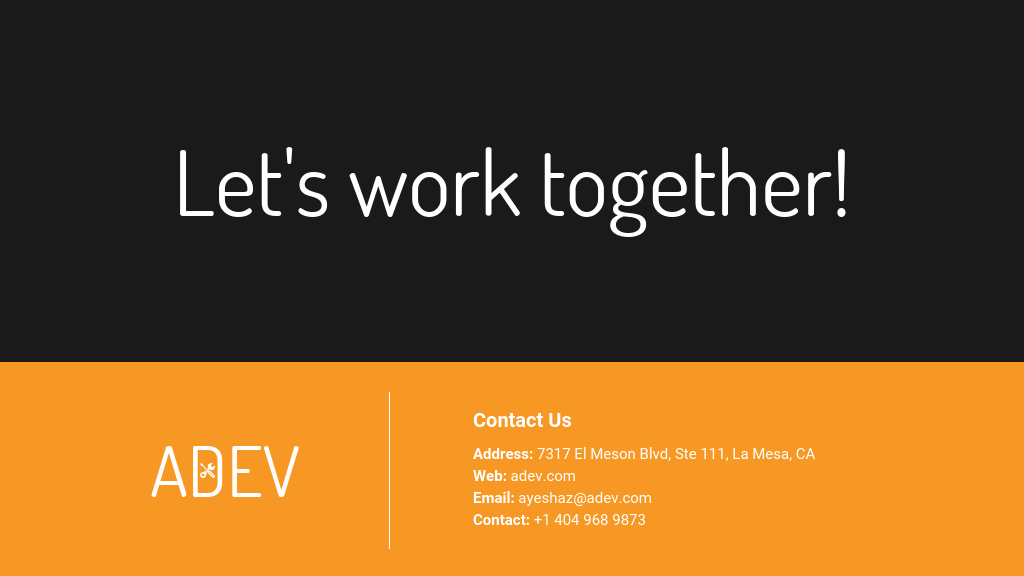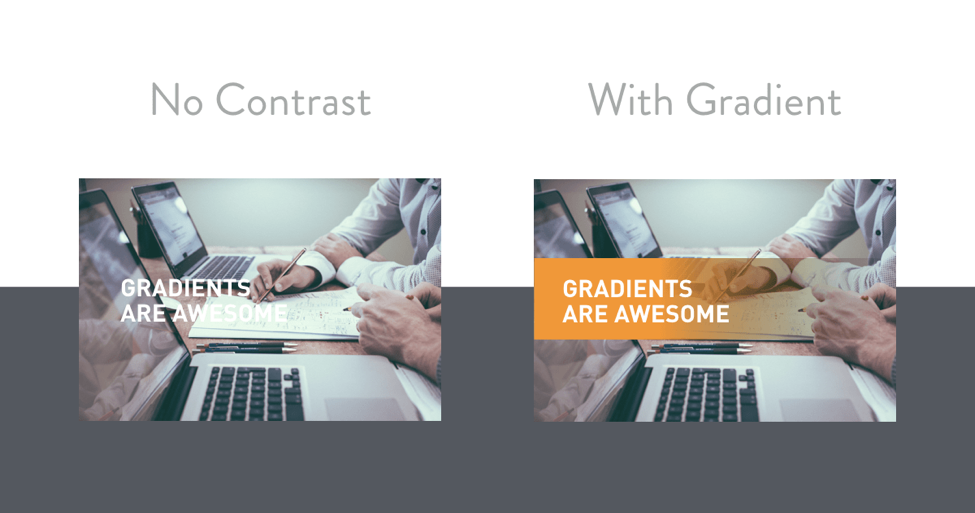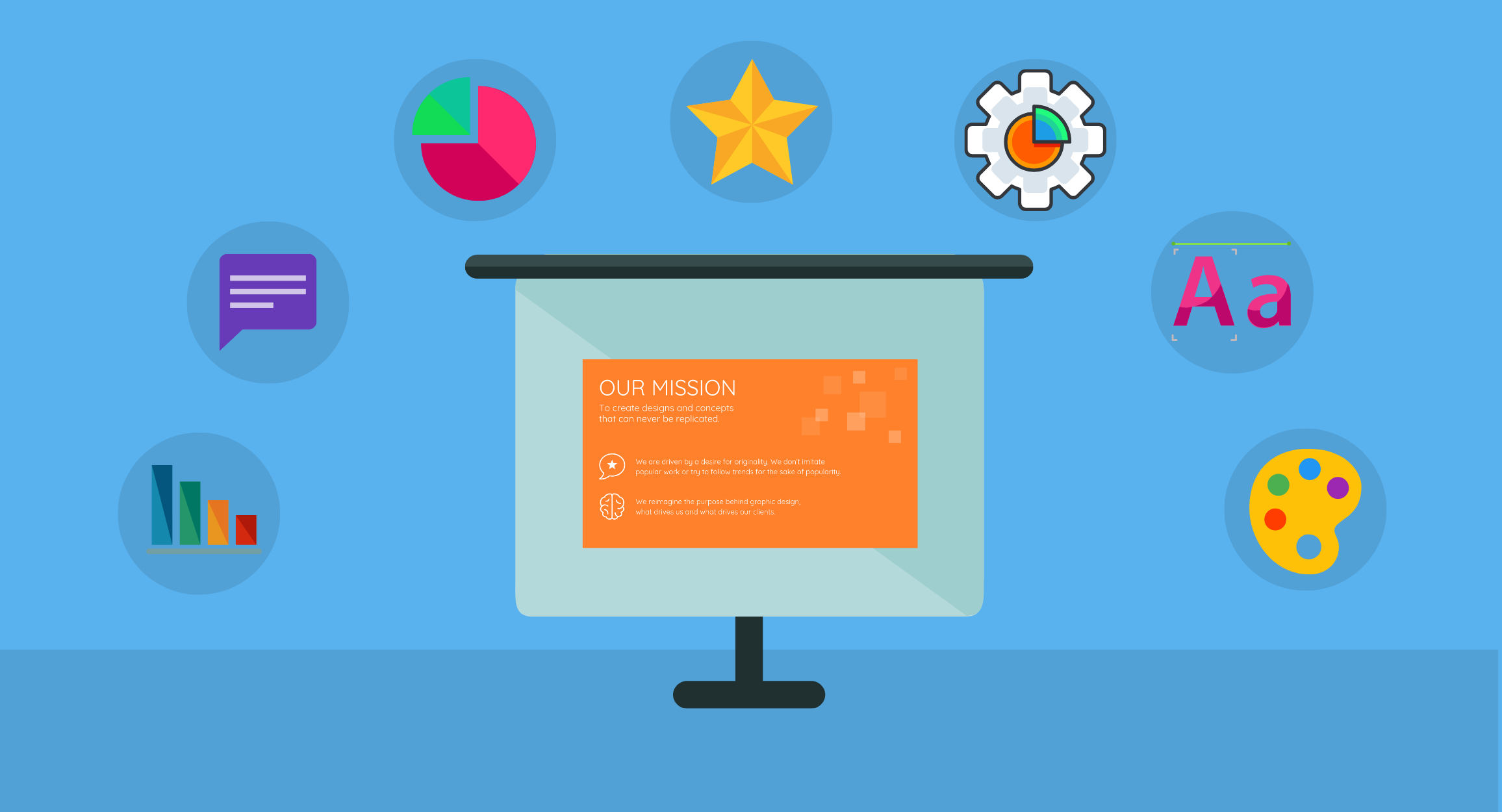Avete quella grande riunione in arrivo domani, ma tutto quello che avete sono delle diapositive di riferimento dall’aspetto terribile e una pagina vuota su PowerPoint con “Click to Add Title” che vi fissa in faccia.
Ci sono stati numerosi articoli pubblicati online su come potete iniziare a migliorare il vostro design di presentazione. La maggior parte di essi offre alcune idee di presentazione, ma quando si ha fretta di mettere insieme qualcosa velocemente, ci si può davvero permettere di passare del tempo ad armeggiare con il software di presentazione?
Nella mia azienda HighSpark, sviluppiamo presentazioni su base giornaliera e abbiamo trovato un modo per ridurre significativamente le congetture necessarie per mettere insieme presentazioni solide.
Uno dei modi è quello di riutilizzare layout di presentazione collaudati che funzionano.
Qui ci sono cinque idee di layout di presentazione che abbiamo usato più e più volte per costruire diapositive fantastiche in tempo record. Date un’occhiata a questi modelli di presentazione per usare facilmente i nostri layout.
1. Layout di presentazione secondo la regola del tre
La “regola del tre” è stata ampiamente utilizzata in molti mezzi di comunicazione per aumentare la memorabilità e coinvolgere il pubblico. Allo stesso modo, se volete approfittare della regola del tre, dividere la diapositiva in tre sezioni di uguali dimensioni è un modo semplice per costruire layout per una varietà di scopi.
Diapositive di squadra
Poiché le diapositive del team generalmente mostrano le esperienze professionali dei fondatori o dei team. Dividere la diapositiva in terzi lascerà spazio sufficiente per una foto della testa e per le informazioni biografiche di ciascun membro del team.
Questo layout in tre parti è anche comunemente usato per il design del pitch deck, dove le startup mostrano il loro team di fondatori e consulenti.
Ricorda che non volete che un design noioso del pitch deck vi costi delle opportunità!
Questo layout è usato anche quando si mostrano i passi di un processo o di una linea temporale:
Grandi puntatori
Ci saranno casi in cui avrete grandi distinzioni come titoli che dovrete mostrare nella vostra presentazione. Questi punti sono di solito seguiti da prove o informazioni aggiuntive per sostenere la vostra posizione.
Per esempio, un “puntatore” in questo caso potrebbe essere: “Cina: La prossima grande economia”, seguito da una statistica a sostegno di questo punto.
Quando si mostrano alcune statistiche diverse, può essere difficile decidere un layout che renda i dati più interessanti. Se state usando grafici o icone per rappresentare visivamente i vostri dati, avere le immagini in alto, accompagnate dal testo in basso, è un modo semplice per rendere i dati più interessanti.
Quindi avete capito bene. Utilizzando un semplice layout di presentazione in tre parti, sarete in grado di organizzare il contenuto in una varietà di modi, limitati solo dalla vostra immaginazione.
2. Immagine a sinistra, layout di presentazione del testo a destra
Come dettato dal Picture Superiority Effect, le immagini hanno più probabilità di essere ricordate rispetto alle parole. Le immagini attirano l’attenzione più rapidamente. Se usate più immagini che testo nella vostra presentazione, il vostro pubblico avrà sei volte più probabilità di ricordare ciò di cui stavate parlando.
Avere le immagini sul lato sinistro della diapositiva offre un flusso visivo confortevole per il vostro pubblico. Le immagini hanno dei significati intrinseci associati ad esse (se vi chiedessi di pensare ad un pollo, probabilmente pensereste ad un uccello e non alle lettere “C-H-I-C-K-E-N”).
Usare immagini più grandi vi permette di ridurre la quantità di parole sulla vostra diapositiva, specialmente se state raccontando una storia.
Non c’è una regola fissa per quanto grandi debbano essere le proporzioni, ma quello che ho trovato funziona molto bene:
- Rendete le parole della vostra diapositiva il più concise possibile
- Ridimensionare il testo con un carattere minimo di 12 punti e oltre
- Date un’occhiata a quanto spazio vi è rimasto per la vostra immagine, poi scegliete l’immagine più ideale
Alcuni dei migliori tipi di immagini da usare per il design delle presentazioni sono…
Immagini con facce
Usare i volti nella vostra presentazione aiuta a costruire la fiducia con il vostro pubblico. Siamo “cablati” per riconoscere i volti umani dalla nascita, ed è per questo che sono ampiamente utilizzati nei contenuti di marketing. Per esempio, avere un “eroe-personaggio” aiuta gli spettatori a immaginare se stessi nella posizione del personaggio.
Per esempio, questo personaggio: “Neel” è usato per dimostrare la necessità di una piattaforma di gestione finanziaria.
La startup che usa questa presentazione sta creando soluzioni finanziarie per un gruppo molto specifico di persone: gli indiani della classe media. Usando questa immagine di “Neel”, il pubblico può capire molto rapidamente il segmento che l’azienda sta cercando di servire.
Usare i volti aiuta anche a inquadrare il testo, specialmente se la persona sta “guardando” nella giusta direzione. I nostri occhi gravitano naturalmente verso il punto in cui la figura umana nell’immagine sta guardando.
Immagini con grandi spazi bianchi
Nel campo del design, lo spazio bianco è usato per riferirsi a come lo spazio vuoto è usato per scopi funzionali ed estetici. Certe immagini sono più piacevoli alla vista grazie allo spazio che le circonda. È la ragione per cui trovate certi paragrafi di testo su un sito web difficili da leggere, a causa della mancanza di spazio tra le linee.
Avere più spazio bianco significa che avrete più spazio per giocare con testo, icone e altre informazioni che potreste aver bisogno di includere nella diapositiva.
In generale, se si sceglie un’immagine con molto spazio vuoto, mettere il testo in uno qualsiasi dei “punti di forza” che si intersecano e che seguono la Regola dei Terzi assicurerà una diapositiva esteticamente gradevole.
Uno degli esempi più famosi di qualcuno che usa lo spazio bianco con solo testo è Steve Jobs e le sue famose presentazioni WWDC.
Noterete che c’è molto spazio nella slide, questo attira l’attenzione sul titolo ed evita di inondare il pubblico di immagini.
Immagini con una chiara messa a fuoco
L’uso di immagini troppo movimentate impedirà ai vostri spettatori di concentrarsi sulle informazioni o sulle immagini che contano. Scegliere immagini che hanno sfondi sfocati o una messa a fuoco su un soggetto specifico può aiutare a ridurre il rumore.
3. Layout di presentazione con aloni e spazi bianchi completi
Quando si usano immagini evocative per raccontare storie, come si è visto nelle presentazioni di oratori come Elon Musk e i relatori del TED, si potrebbe voler includere alcune parole per dare un contesto all’immagine.
Elon Musk ha usato immagini a tutto spiano dell’inquinamento e immagini satellitari della Terra durante la sua presentazione PowerWall. Questo ha contribuito a riportare l’attenzione su di sé e ha anche evidenziato i problemi molto reali che cercano di risolvere con i loro prodotti.
Questo scatto da una presentazione TED dimostra anche come si possono raccontare storie usando immagini e un po’ di testo per il contesto.
Ci sono tre modi semplici per includere parole su immagini full bleed…
Dividete la vostra diapositiva in nove parti
Dividete la vostra diapositiva in nove parti uguali. Posizionate qualsiasi elemento di messa a fuoco in uno qualsiasi dei quattro punti in cui le linee si intersecano. Questa è una tecnica fotografica che si applica anche alle presentazioni.
Incorniciate il testo con una forma
Se non c’è abbastanza contrasto tra lo sfondo e il vostro testo, considerate l’uso di forme per incorniciare il testo. In questo modo, il vostro pubblico può ancora leggere il testo ed essere in grado di vedere anche l’immagine di interesse.
Utilizzare lo spazio vuoto
Se la vostra immagine al vivo ha uno spazio vuoto, è l’area perfetta per posizionare il vostro testo senza troppe congetture.
Quando si scelgono i colori dei font, un trucco per scegliere qualcosa che sia bello:
- Avere un adeguato contrasto con lo sfondo
- Scegliere i colori direttamente dall’immagine stessa!
Per esempio, l’immagine che vedete qui sotto è di una montagna con un bel po’ di spazio bianco sopra la fotografia.
Quindi, supponendo di mettere il nostro testo dove ci sono le nuvole, dobbiamo solo scegliere un colore che sia più scuro dello sfondo (in questo caso, lo sfondo è bianco).
Invece di selezionare un colore a caso, selezioneremo il colore turchese del muschio che si trova sulla montagna nella foto, così come il grigio della montagna stessa.
Il risultato è che avrete una diapositiva dall’aspetto molto coerente con colori che lavorano bene insieme.
4. Layout di presentazione diviso orizzontalmente
Dividendo equamente la vostra diapositiva con barre orizzontali, potete vedere immediatamente un layout utilizzabile per le vostre informazioni. Non ci vuole molto a indovinare per sapere dove si può mettere il contenuto in questi casi. Basta adattarlo alla griglia che avete creato.
Questo è simile al layout in tre parti, ma permette un diverso tipo di rappresentazione delle informazioni.
Ecco alcuni esempi di come può essere usata una divisione orizzontale:
Questa idea di layout di presentazione funziona benissimo quando si ha:
- Un’immagine che rappresenti ciascuno dei vostri punti
- Un titolo per ogni punto, quando non ci sono più di quattro punti (altrimenti non ci sarà abbastanza spazio sulla diapositiva)
- Testo del corpo che potrebbe essere un po’ troppo denso per essere inserito in un layout a griglia verticale
Per esempio, si potrebbe usare questo layout in una diapositiva di squadra all’interno di un pitch deck per investitori, dove si hanno semplicemente troppe informazioni sui fondatori da forzare in uno spazio ristretto.
Learn how to customize this presentation:
Scoprite come personalizzare questa presentazione:
Un layout orizzontale diviso può anche essere usato come alternativa ai punti elenco quando si elencano i benefici di un prodotto, o si scrive una linea temporale di esecuzione:
5. Layout di presentazione con callout centrato
Ci saranno casi in cui avrete bisogno di un grande callout (un messaggio specifico e breve). Per esempio, è fantastico avere grandi callout per le diapositive di “ringraziamento” quando si termina una presentazione.
Un ottimo modo per farlo è quello di scegliere un’immagine di sfondo con uno spazio contrastante o di aggiungere il contrasto di colore da soli usando i gradienti.
Quando scegliete i colori dei caratteri per il vostro callout, chiedetevi sempre:
- La gente sarà in grado di vederlo?
- C’è un contrasto adeguato?
Come scegliere i font per i tuoi callout
Ci sono molti tipi diversi di font. Ci sono font sans-serif (font senza abbellimenti di linee, per esempio Arial, Helvetica), font serif (font con abbellimenti di linee, per esempio Times New Roman), e scripts (caratteri corsivi scritti a mano o caratteri fantasiosi).
Tutti questi font comunicano diverse personalità in base al vostro pubblico. Naturalmente, non usereste il Comic Sans quando presentate a un pubblico di dirigenti, vero?
È stato dimostrato che i caratteri di fantasia che sono più difficili da leggere promuovono un miglior ricordo. Se avete solo poche parole sulla vostra diapositiva, usare uno script può aiutare a rafforzare questo effetto.
Tuttavia, per andare sul sicuro, se non siete sicuri di poter mantenere le vostre parole brevi, è meglio attenersi a caratteri più leggibili dove le persone possono facilmente distinguere le lettere.
Recap
Quando vi trovate di fronte a una diapositiva vuota, tenete a mente queste distinzioni in modo da mettere insieme diapositive funzionali ed estetiche:
- Pensate a quanto contenuto avete bisogno sulla vostra diapositiva. Questo limiterà o espanderà le vostre opzioni di layout. Se avete tre grandi punti, usate una divisione orizzontale o verticale del layout, è facile e senza problemi.
- Se avete la prerogativa di mantenere la vostra presentazione breve, usate immagini più grandi per i richiami, per approfittare dell'”effetto di superiorità delle immagini” per una migliore attenzione e ricordo del pubblico.
- Quando scegliete le immagini per le vostre diapositive, cercate di scegliere quelle con più spazi bianchi e, se si tratta di esseri umani, quelle con volti. Questo vi dà più opzioni di layout e vi aiuta a costruire un rapporto con il vostro pubblico.
- Assicuratevi sempre che ci sia un contrasto adeguato tra il vostro testo e lo sfondo. Se non c’è, aggiungete una forma o un gradiente per rendere le parole leggibili.
- Quando disponete gli elementi o il testo, siate deliberati. Usate la regola dei terzi e cercate di non scegliere troppi caratteri.
Ecco fatto! Se mai vi trovaste bloccati con i layout quando preparate una presentazione, fate riferimento a questo articolo e iniziate a muovervi da lì. Qualche domanda? Lasciate un commento!